وظيفة COUNTIFS، كيفية استخدام وظيفة عدد الخلايا وفقًا لشروط متعددة في Excel

تعرف على استخدام وظيفة COUNTIFS في Excel لحساب عدد الخلايا وفقًا لعدة شروط، واكتشف التطبيقات العملية لها في هذا الدليل الشامل.
هل تواجه مشاكل مع التدوين التلقائي في Excel ؟ فيما يلي بعض الطرق التي تساعدك على إصلاح أخطاء الملء التلقائي للبيانات بسرعة في Microsoft Excel .

على الرغم من أن ميزة الملء التلقائي هي إحدى ميزات Excel الأسهل والأكثر شيوعًا للاستخدام، إلا أنها تسبب أخطاء في بعض الأحيان. ومع ذلك، لا تقلق كثيرا. يمكنك حل المشكلة بسهولة باستخدام الطرق أدناه.
قم بتشغيل مقبض التعبئة
في بعض الأحيان، قد تتوقف ميزة الملء التلقائي في Excel عن العمل دون أي إشعار. عندما يحدث ذلك، فإن الخطوة الأولى التي يجب عليك التحقق منها هي ما إذا كان خيار الملء التلقائي ممكّنًا أم لا.

امنح Excel المزيد من البيانات
في بعض الأحيان، لا يعمل التدوين التلقائي كما هو متوقع إذا لم تقم بتزويد الأداة ببيانات كافية لاكتشاف الخوارزمية. حاول تحديد المزيد من الخلايا قبل استخدام الملء التلقائي أو إدخال المزيد من البيانات يدويًا قبل تنشيط عنصر التحكم في الملء التلقائي.
قم بإزالة المرشحات غير الضرورية
قد تتوقف ميزة الملء التلقائي عن العمل في حالة وجود تعارض مع أداة Excel أخرى. على سبيل المثال، إذا قمت بإضافة عامل تصفية لفرز بيانات Excel، فلن يتمكن التدوين التلقائي من اكتشاف الخوارزمية التي يجب أن يستخدمها.
عادةً ما تحتوي الأعمدة أو الصفوف التي تم تطبيق عوامل التصفية عليها على أيقونة عامل التصفية في الخلية العلوية. لإزالة الفلتر، اتبع الخطوات التالية:
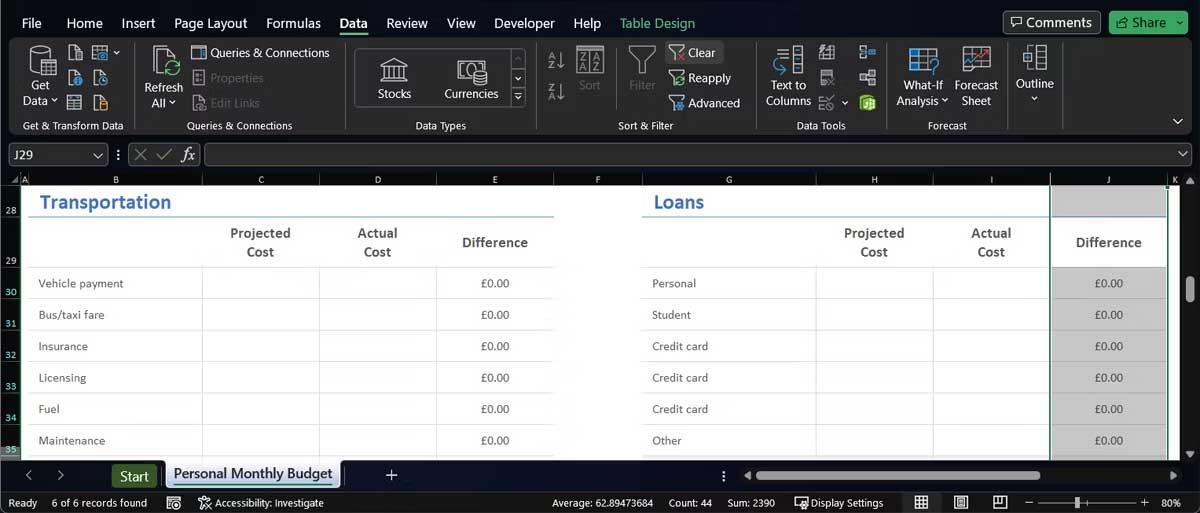
توقف عن الضغط على Ctrl أو Cmd
تعمل ميزة الملء التلقائي بشكل مختلف في كل مرة تضغط فيها مع الاستمرار على Ctrl أو Cmd أثناء استخدامها. إذا قمت بالضغط مع الاستمرار على المفتاح أثناء تعبئة البيانات في خلية، فسوف يقوم الملء التلقائي بتكرار البيانات بدلاً من توسيع سلسلة الأرقام أو النصوص أو التواريخ.
الآن، إذا لم تضغط بشكل نشط على المفتاح Ctrl أو Cmd ولكنه لا يزال قيد التشغيل، فمن المحتمل أن يكون المفتاح عالقًا. في هذه الحالة، يمكنك تجربة بعض الخيارات:
قم بتشغيل الحساب التلقائي
الإعداد الآخر الذي يمكن أن يمنع ميزة الملء التلقائي من العمل هو خيار الحساب التلقائي. في Excel، افتح علامة التبويب "الصيغ" > قائمة "خيارات الحساب" . هنا، حدد تلقائي .

فيما يلي أبسط الطرق لإصلاح خطأ التدوين التلقائي الذي لا يعمل في Microsoft Excel 2019 . نأمل أن تكون المقالة مفيدة لك.
تعرف على استخدام وظيفة COUNTIFS في Excel لحساب عدد الخلايا وفقًا لعدة شروط، واكتشف التطبيقات العملية لها في هذا الدليل الشامل.
تساعد أزرار الاختيار (أزرار الخيارات) مستخدمي Excel على عرض جدول البيانات والتنقل فيه بسهولة أكبر. إليك كيفية إنشاء زر اختيار في Excel وتعزيز تجربتك في استخدامه.
تعرف على الدالة SUBTOTAL في Excel، كيفية استخدامها، وصيغتها. احصل على معلومات قيمة واستفد من الوظائف المتعددة للدالة SUBTOTAL!
تعلم كيفية استخدام مراجع الخلايا النسبية والمطلقة في Excel 2016 لتحقيق أقصى استفادة من بياناتك!
قام MehmetSalihKoten، أحد مستخدمي Reddit، بإنشاء نسخة كاملة الوظائف من Tetris في Microsoft Excel.
لتحويل وحدات القياس في إكسيل، سوف نستخدم وظيفة التحويل.
ما هي وظيفة HLOOKUP؟ كيفية استخدام وظيفة HLOOKUP في إكسيل؟ دعونا نكتشف ذلك مع LuckyTemplates!
يتم استخدام الدالة IFERROR في Excel بشكل شائع. لاستخدامها بشكل جيد، تحتاج إلى فهم صيغة IFERROR الخاصة بـ Microsoft Excel.
ما هي وظيفة VALUE في Excel؟ ما هي صيغة القيمة في Excel؟ دعونا نكتشف ذلك مع LuckyTemplates.com!
يتم استخدام الدالة EOMONTH في Excel لعرض اليوم الأخير من شهر معين، مع تنفيذ بسيط للغاية. ستحصل بعد ذلك على اليوم الأخير من شهر محدد بناءً على البيانات التي أدخلناها.







